天猫精灵如何更换wifi密码?我们在电子数码产品中,常常会遇到一些问题,比如怎么改路由器密码等问题,我们该怎么处理呢。怎样更改无线路由器密码,下面就让我们一起来看看吧,希望能帮你解决到相关问题。
天猫精灵如何更换wifi密码
1、打开天猫精灵APP。
2、在【我的】选框里,点击已绑定的设备。
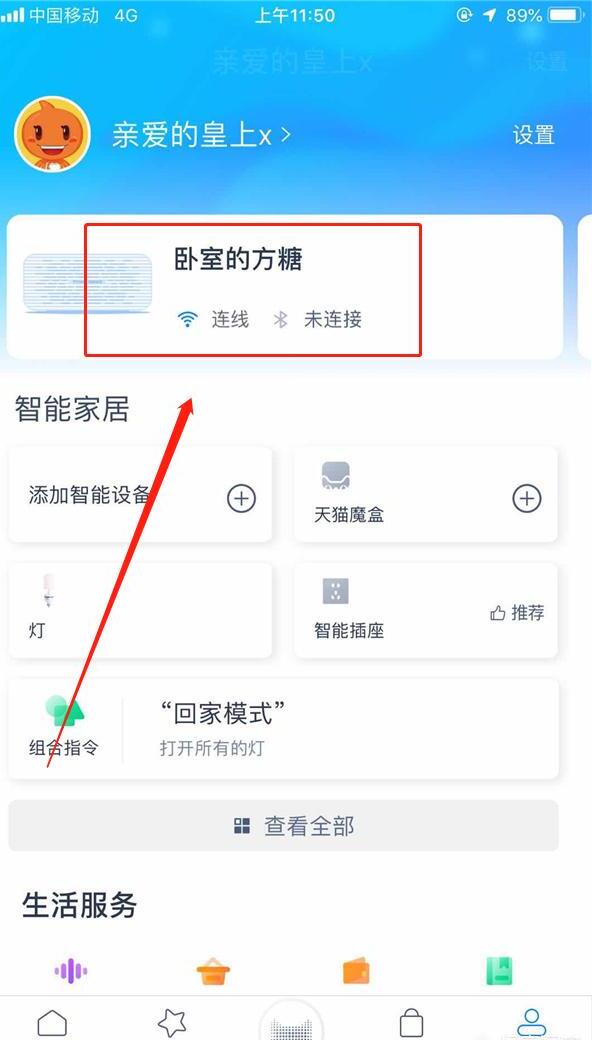
3、往下滑动,找到并点击【设备重新联网】。
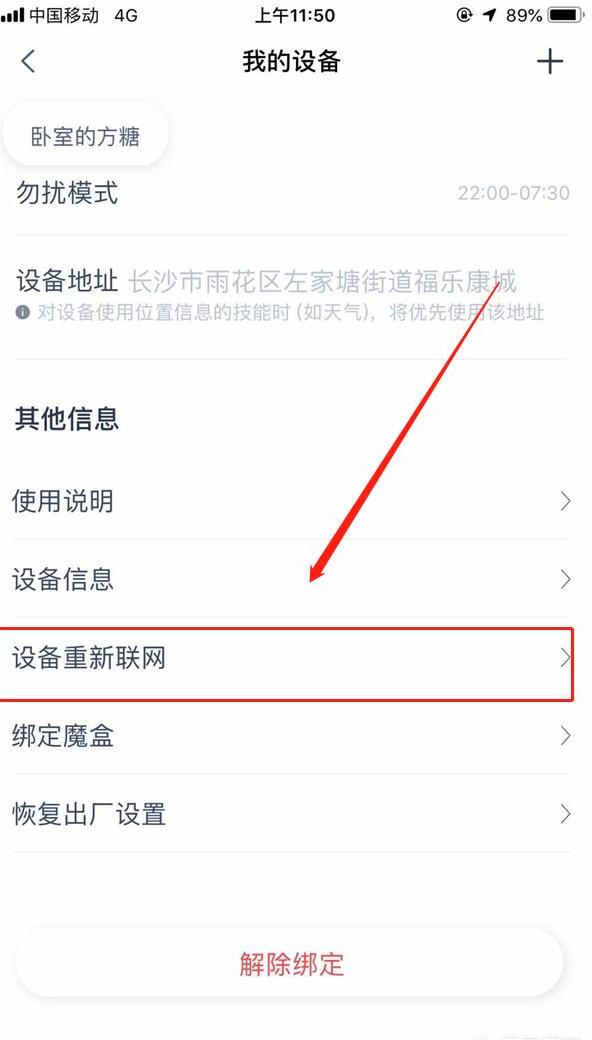
4、开始按照提示输入密码连接wifi网络。
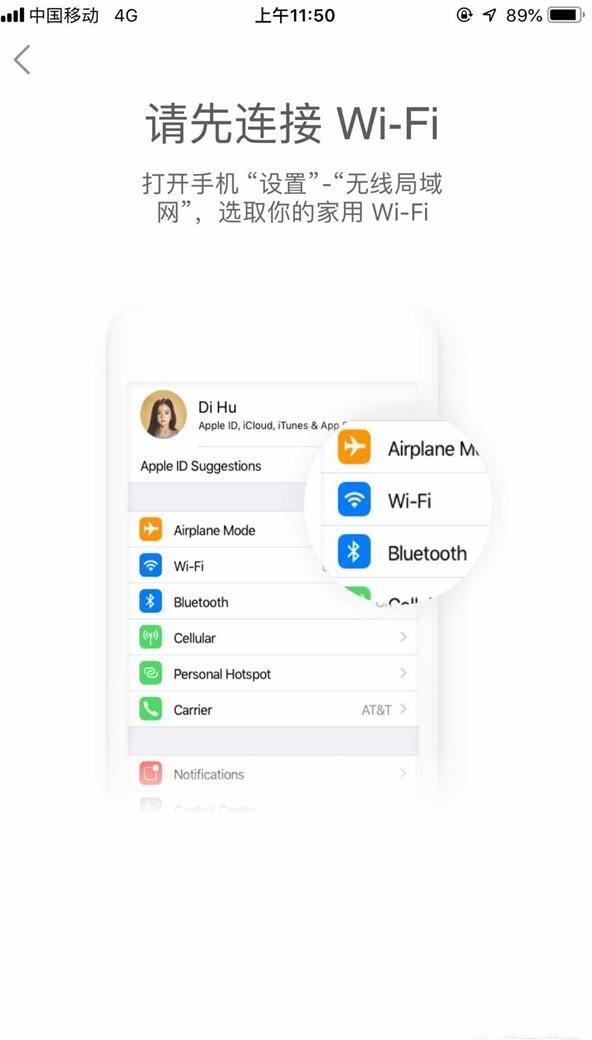
扩展:修改修改wifi密码
手机连接wifi后打开手机浏览器,接着在地址栏里输入路由器底部的网址,点击搜索后就会进入到路由器的登录页面。

接着根据输入路由器的名称与登录密码进行登录,登录成功后在路由器管理页面点击无线设置选项,然后就可以选择修改wifi密码了,修改成功后重启一下路由器就可以了。
若用户忘记了路由器账号的登录密码,想要修改wifi密码的话可以将路由器重置一下,只需长按路由器的reset键15秒左右就可以了。
将路由器重置成功后手机打开wifi,连接路由器的wifi,这个时候是不需要输入密码的,连接后打开手机浏览器输入路由器底部的网址。
点击搜索进入到登录页面后输入路由器底部的用户名与密码,若路由器底部没有密码的话则说明不需要登录密码,点击下一步后根据页面提示修改或者设置路由器登录密码,完成后就可以重新设置wifi名称与密码了。
怎么改路由器密码
第一:有些朋友可能装了路由器之后并未设置密码,就会总有人“蹭网”导致网络延迟,今天我就来教教大家路由器怎么设置密码;
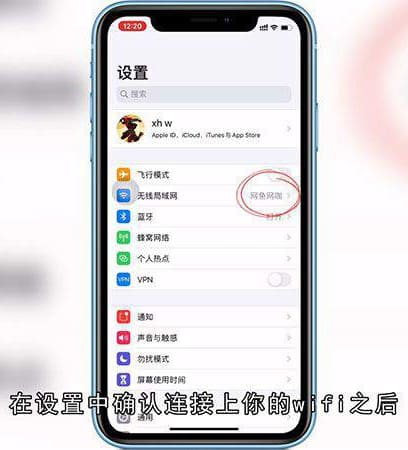
第二:首先打开你的手机,在设置中确认连接上你的wifi之后,任意打开一个浏览器,输入“tplogin.cn”;
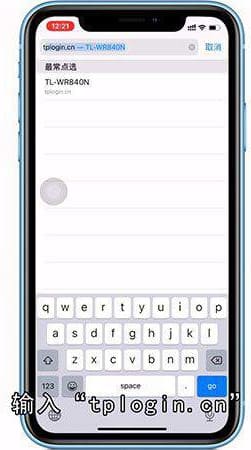
第三:进入页面可以看见一个输入框,输入你设置过的宽带密码,如果你不知道可以打电话给宽带的客服查询;
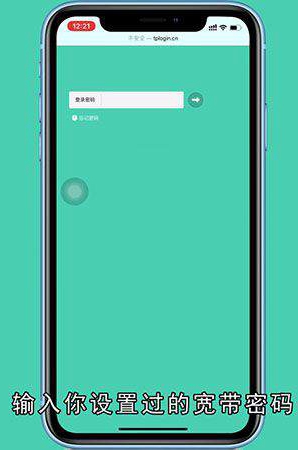
第四:进入主页面后,你可以查看到你的无线连接的情况以及网速,我们点击右上角的“高级设置”;
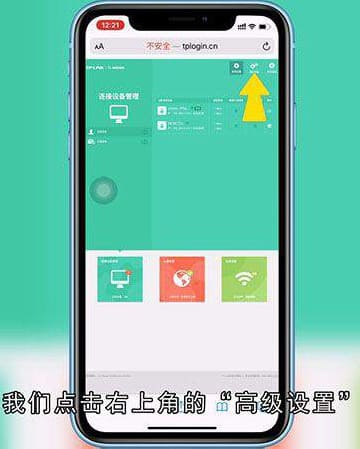
第五:然后找到左侧菜单栏中的“无线设置”,可以看到“无线名称”和“无线密码”,后面显示的是现在的账号、密码,点击修改;
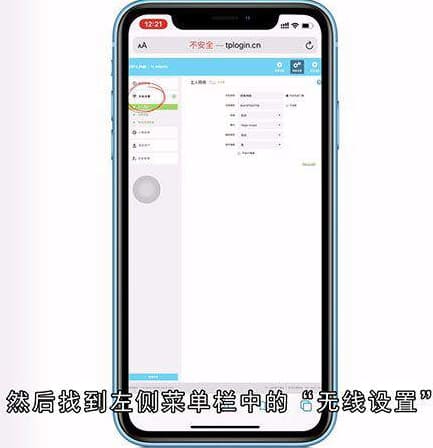
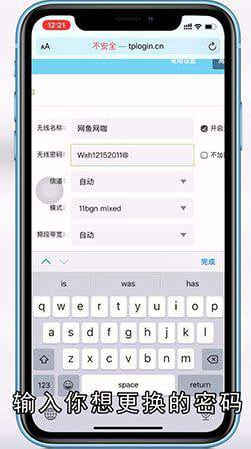
第六:输入你想更换的密码,输入完成后,点击右下角的“保存”;
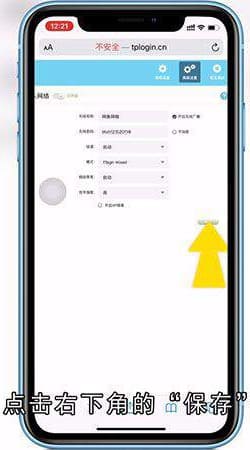
第七:这样你的路由器密码就设置成功啦,还没有设置密码的朋友,赶紧去设置起来吧。
总结
本图文教程演示机型:iPhone 11,适用系统:ios 13.5,软件版本:磊科 power4。以上就是关于怎么改路由器密码的全部内容,希望本文的介绍能帮你解决到相关问题,如还需了解其他信息,请关注本站其他相关信息。
